
Перед включением проигрывателя дисков Blu-ray убедитесь, что он подключен к вашему телевизору или видеопроектору (или к вашему ТВ / видеопроектору через ресивер для домашнего кинотеатра ), предпочтительно с помощью кабеля HDMI, если такая опция предусмотрена.
После подключения проигрывателя дисков Blu-ray к телевизору, видеопроектору или ресиверу домашнего кинотеатра включите телевизор, проектор и (если используется) ресивер домашнего кинотеатра, переключитесь на вход телевизора / проектора и ресивера домашнего кинотеатра (если используется), откуда будет поступать сигнал вашего игрока, а затем включить его.
Следующая информация о настройках относится к большинству Blu-ray и 4K Ultra HD проигрывателей Blu-ray .
Основные настройки проигрывателя дисков Blu-ray
Следующая серия шагов может отличаться в зависимости от марки / модели, но давайте рассмотрим наиболее распространенные.
Как подключить жесткий диск HDD от ПК к телевизору
После включения проигрывателя дисков Blu-ray первое, что вы, вероятно, увидите на экране телевизора, это Производитель и / или официальный логотип диска Blu-ray .
Если вы подключили проигрыватель через HDMI и не видите логотип или меню настроек, или видите «снег» на вашем экране, вам может потребоваться устранить неполадки при подключении HDMI .
Далее вам будет предложено выбрать язык и / или местоположение .
Почти все проигрыватели дисков Blu-ray обеспечивают сетевое подключение и интеллектуальные функции (потоковая передача через Интернет). Если WiFi предоставляется, вам будет предложено найти и выбрать вашу сеть, а затем будет предложено ввести сетевой пароль . Однако, если ваш Blu-ray Disc-проигрыватель подключен к сети с использованием Ethernet вместо WiFi, подключение к сети происходит автоматически — ввод пароля не требуется.
Как только ваше сетевое соединение будет подтверждено, проигрыватель может отобразить сообщение « Доступно обновление прошивки» . Если это так, выберите OK, чтобы загрузить и установить. Это может занять от нескольких минут до получаса и более.
Не выключайте плеер, нажмите любую кнопку на вашем пульте дистанционного управления, если только игрок не попросит об этом. Во время этого процесса экран телевизора может потемнеть один или несколько раз.
Подтверждение того, что обновление прошивки установлено, может быть в форме сообщения, отображаемого на экране телевизора, на передней панели проигрывателя дисков Blu-ray, или проигрыватель может автоматически выключиться и снова включиться.
По завершении вышеупомянутых шагов вас могут попросить подтвердить формат изображения телевизора или видеопроектора и / или попросить настроить дополнительные функции, которые, как указывалось ранее, могут варьироваться от бренда к бренду и от модели к -модели.
Поместите диск Blu-ray в загрузочный лоток и посмотрите, отображает ли проигрыватель меню диска и позволяет ли воспроизводить диск. Кроме того, поскольку почти все проигрыватели дисков Blu-ray также воспроизводят DVD и CD , попробуйте один из этих типов дисков.
Blu-ray 3D Как смотреть на телевизоре с видеокарты ATI
Параметры подключения видео проигрывателя Blu-ray
В 2013 году было принято решение отказаться от всех аналоговых видеоподключений ( композитных, S-video и компонентных ) на проигрывателях дисков Blu-ray, предназначенных для рынка США. Кроме того, хотя это и не требуется, многие производители также прекратили использование выходных стереофонических и многоканальных аналоговых аудиовыходов . Тем не менее, информация об опциях аналогового видео и аудио подключения по-прежнему предоставляется для тех, кто подключает или настраивает проигрыватели Blu-ray, выпущенные до 2013 года.

Когда вы подключаете большинство проигрывателей дисков Blu-ray к телевизору HD, Ultra HD или видеопроектору напрямую или через ресивер для домашнего кинотеатра и все включаете, проигрыватель автоматически настраивается на собственные разрешения телевизора или видеопроектора.
Это означает, что проигрыватель дисков Blu-ray знает, что он подключен к телевизору или видеопроектору и какой тип подключения используется ( HDMI , DVI или компонентный ).
Для проигрывателей дисков Blu-ray, после обнаружения соединения, если проигрыватель не чувствует, что телевизор или проектор имеет разрешение 1080p , проигрыватель сбросит разрешение вывода видеосигнала на исходное разрешение телевизора или проектора — будь то 1080i , 720p и т. Д. После этого вы все равно можете перейти в меню настройки проигрывателя дисков Blu-ray и при желании изменить выходное разрешение проигрывателя.
Для плееров Ultra HD Blu-ray применяется то же правило. Если проигрыватель не обнаружит телевизор или проектор 4K Ultra HD, он сбросит разрешение на выходе до разрешения, поддерживаемого телевизором (1080p, 720p и т. Д.).
Разрешение путаницы
Хотя некоторые проигрыватели дисков Blu-ray могут выводить видео через компонентные видеоподключения, максимальное разрешение через эти подключения составляет 1080i. Однако для проигрывателей дисков Blu-ray, выпущенных после 1 января 2011 года , разрешение видеоизображения через компонентные подключения ограничено 480p .
Кроме того, S-Video или композитные видеосоединения могут передавать только видеосигналы с разрешением 480i, независимо от того, какие из них используются для подключения к телевизору 1080p или 4K Ultra HD .
Если у вас есть 3D-телевизор и 3D-проигрыватель дисков Blu-ray, но ваш ресивер для домашнего кинотеатра не совместим с 3D, ознакомьтесь: Как подключить 3D-проигрыватель дисков Blu-ray к не-3D-совместимому ресиверу для домашнего кинотеатра
Фактор 4K
Начиная с 2013 года ряд проигрывателей дисков Blu-ray начали предоставлять возможность 4K Upscaling , а в 2016 году были представлены проигрыватели дисков Ultra HD Blu-ray, способные воспроизводить диски формата Ultra HD . Эти диски не могут быть воспроизведены на стандартном проигрывателе дисков Blu-ray, независимо от того, имеет ли он разрешение 4K или нет. Однако проигрыватели дисков Ultra HD Blu-ray могут воспроизводить стандартные диски Blu-ray, а также DVD и CD.
Чтобы получить преимущества масштабирования 4K от проигрывателя Blu-ray Disc или встроенного 4K от проигрывателя Ultra HD , его необходимо подключить к совместимому 4K Ultra HD-телевизору с помощью соединения HDMI. Однако при подключении к телевизору с разрешением 720p или 1080p в большинстве случаев проигрыватель любого типа автоматически подстраивается под разрешение экрана телевизора — за подробностями обращайтесь к руководству пользователя.
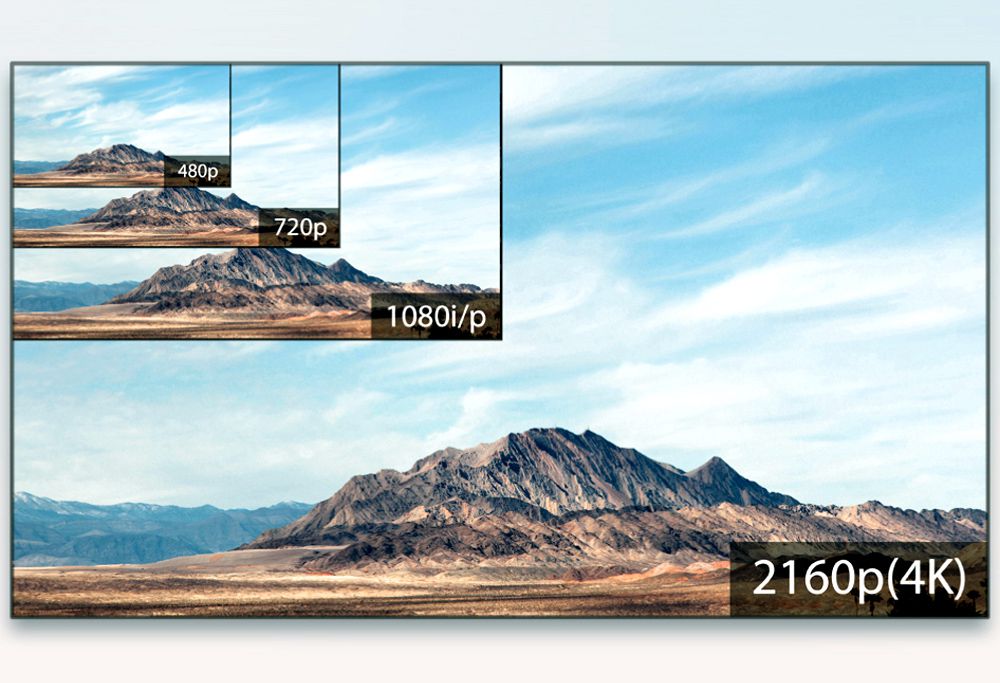
Фактор HDR
Для проигрывателей дисков Ultra HD Blu-ray еще одна вещь, которую следует учитывать, — это HDR . Эта функция обеспечивает расширенный диапазон контрастности, который также улучшает цвет как на светлых, так и на темных сценах.

Чтобы получить все преимущества этой функции, плеер и телевизор должны быть совместимы с HDR, а проигрыватель должен воспроизводить или транслировать контент, закодированный в формате HDR. Чтобы добавить к путанице есть несколько форматов HDR .
HDR недоступен на стандартных дисках Blu-ray или DVD.
Телевизор с поддержкой HDR обычно автоматически определяет входящий сигнал HDR. Некоторые проигрыватели дисков Blu-ray и телевизоры Ultra HD предлагают дополнительные настройки для настройки производительности HDR.
Если к телевизору подключен источник HDR, который не совместим с HDR, вы все равно сможете просматривать контент, телевизор просто игнорирует дополнительное кодирование HDR.
Обратитесь к руководствам пользователя вашего Ultra HD плеера и телевизора для получения более подробной информации о том, включают ли они поддержку HDR и, если да, то, с какими форматами HDR они совместимы.
Параметры аудио подключения проигрывателя дисков Blu-ray
Если у вас есть ресивер для домашнего кинотеатра, который имеет входы HDMI, и ресивер имеет декодирование Dolby TrueHD / Atmos и DTS-HD Master Audio / DTS: X (подробнее см. На этикетках на вашем ресивере или в руководстве пользователя), ваш ресивер для домашнего кинотеатра способен принимать либо некодированный, либо полностью декодированный несжатый цифровой аудиосигнал от проигрывателя Blu-ray Disc через соединение HDMI. Это предпочтительное соединение для использования.
Если у вас более старый ресивер для домашнего кинотеатра, который не имеет входов HDMI, или тот, у которого есть входы HDMI, которые только передают видео и аудио на ваш телевизор, то было бы лучше использовать традиционный метод подключения цифровых аудиовыходов (либо цифровой от оптического или коаксиального ) проигрывателя к ресиверу домашнего кинотеатра.
Используя эту опцию подключения, вы не сможете получить доступ ко всем форматам объемного звучания, но вы сможете получить доступ к стандартному Dolby Digital / DTS и 2-канальному несжатому PCM .

С другой стороны, если на вашем ресивере есть набор прямых или аналоговых 5.1-канальных входов, а проигрыватель Blu-ray имеет набор аналоговых 5.1-канальных или 5.1-канальных выходов, это лучше, чем использование стандартного цифрового аудио. (оптический или коаксиальный) вариант подключения.
Проигрыватель дисков Blu-ray может передавать декодированный сигнал объемного звука внутри и передавать его на ресивер домашнего кинотеатра в виде полностью декодированного или несжатого аудиосигнала через многоканальные аналоговые выходы, которые будут такого же качества, как при использовании опции подключения HDMI для аудио ,
Недостатком вышеупомянутого варианта является то, что вместо подключения одного кабеля к ресиверу для аудио, вам придется подключить пять или семь подключений, чтобы получить звук от проигрывателя Blu-ray Disc к ресиверу домашнего кинотеатра.

Подробнее о том, как получить доступ к аудио через проигрыватель дисков Blu-ray, читайте в нашей сопутствующей статье: Пять способов доступа к аудио из проигрывателя дисков Blu-ray .
Нижняя линия
Процесс первоначальной настройки проигрывателей дисков Blu-ray очень прост: большая часть процесса выполняется автоматически или легко выполняется с помощью простых подсказок на экране.
Тем не менее, после выполнения всех ваших аудио и видео соединений, обратитесь к руководству пользователя вашего проигрывателя Blu-ray Disc для любых дополнительных процедур настройки аудио и видео.
Если вы не решались купить Blu-ray или Ultra HD Blu-ray плеер, потому что считаете, что его слишком сложно запустить и запустить, просто следуйте советам, изложенным выше, и у вас все готово.
Источник: gadgetshelp.com
Как воспроизводить фильмы Blu-ray 4K UHD на плеере Blu-ray 4K в высоком качестве
Вам нужен особенный Проигрыватель Blu-ray 4K Ultra HD воспроизводить диски Blu-ray 4K Ultra HD?
Диски Blu-ray Ultra HD несовместимы с существующими стандартными проигрывателями Blu-ray (оборудование), и вы не можете получить обычный проигрыватель Blu-ray для воспроизводить диски Blu-ray 4K Ultra UHD.
Для решения этой проблемы мы собираем 2 способа воспроизводить фильмы 4K Ultra Blu-ray с проигрывателем 4K Blu-ray в аппаратном и программном обеспечении.
Читайте дальше, чтобы узнать подробности.


- Часть 1. Воспроизведение фильмов Blu-ray 4K Ultra HD на проигрывателе Blu-ray 4K (программное обеспечение)
- Часть 2. Воспроизведение 4K UHD Blu-ray на 4K Blu-ray Player (оборудование)
- Часть 3. Часто задаваемые вопросы о воспроизведении фильмов 4K Blu-ray
Часть 1. Воспроизведение фильмов Blu-ray 4K Ultra HD на проигрывателе Blu-ray 4K (программное обеспечение)
В большинстве случаев обычный проигрыватель Blu-ray (оборудование) не поддерживает диски Blu-ray 4K UHD, но программное обеспечение проигрывателя Blu-ray может преодолеть этот предел.
По сравнению с традиционным тяжелым оборудованием для проигрывателя Blu-ray, вариант программного обеспечения будет лучше с легким внешним видом и позволит смотреть фильмы Blu-ray везде.
Видмор Игрок — это профессиональный проигрыватель Blu-ray 4K UHD, который может плавно воспроизводить на компьютере контент Blu-ray с разрешением 3840 × 2160 при 60 кадрах в секунду. Только если у вас есть компьютер (Windows или Mac), вы можете легко воспроизводить фильмы Blu-ray 4K UHD с помощью привода Blu-ray. Более того, он может воспроизводить DVD и обычные цифровые видеоформаты, такие как VLC.
- Воспроизведение 4K UHD и обычных дисков Blu-ray, папок и файлов ISO на компьютере.
- Воспроизводите все диски Blu-ray 4K и 3D UHD, записанные в разных кодах региона.
- Воспроизведение фильмов 4K в цифровых форматах, таких как MP4, MKV, MOV, WebM и т. Д.
- Воспроизводите DVD и другие мультимедийные файлы (видео и аудио) напрямую.
- Поддерживает все типы Blu-ray, такие как BD-5, BD-9, BD-25, BD-50, BD-XL, BD-R, BD-RE и т. Д.
Шаги воспроизведения фильмов 4K UHD Blu-ray с Vidmore Player довольно просты.
Шаг 1 : Скачать проигрыватель Blu-ray 4K UHD
Бесплатно загрузите проигрыватель Blu-ray 4K Ultra HD на свой компьютер, нажав кнопку загрузки выше. Следуйте инструкциям на экране, чтобы установить и немедленно запустить его.
Подключите внешний привод Blu-ray 4K к компьютеру и вставьте диск Blu-ray в привод.
Чтобы гарантировать качество изображения 4K Blu-ray, вы должны убедиться, что ваш компьютер — это экран 4K.

Шаг 2 : Воспроизведение фильмов Blu-ray 4K Ultra HD
Нажмите Открыть диск в главном интерфейсе, чтобы выбрать диск Blu-ray 4K. Затем он загрузит ваш контент 4K Blu-ray, и вы должны выбрать свою любимую главу или заголовки, чтобы начать воспроизведение.

Если вы сохранили на этом компьютере папку 4K Blu-ray и файл ISO или DVD-фильмы, он будет воспроизводить содержимое, нажав Открыть диск .
Чтобы воспроизвести цифровые видео или аудио файлы, вы должны нажать Открыть файл .
Вы можете управлять настройками воспроизведения (вперед, назад, звуковые дорожки, субтитры и т. Д.) С панели инструментов.
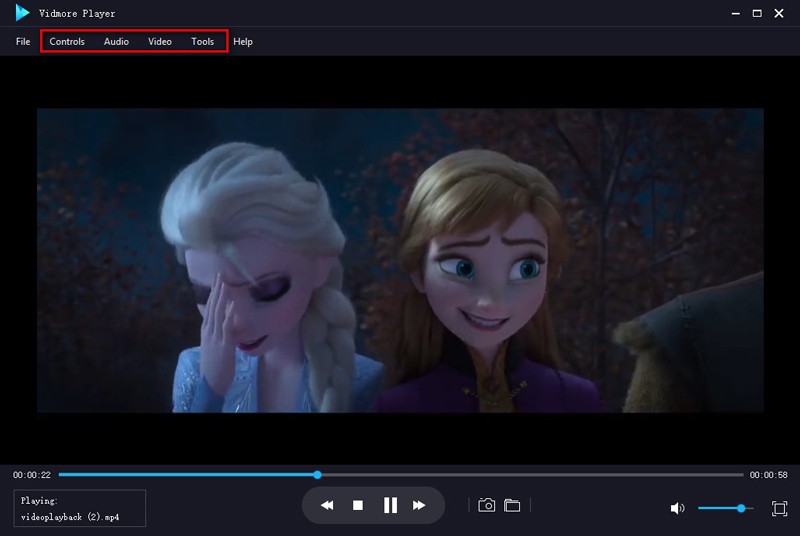
Часть 2. Воспроизведение 4K UHD Blu-ray на 4K Blu-ray Player (оборудование)
Традиционный способ воспроизведения фильмов 4K Blu-ray — приобрести аппаратный проигрыватель 4K Blu-ray. На рынке много проигрывателей Blu-ray 4K, и Sony, Panasonic, LG, Dynastar и другие входят в знаменитый список.
Большинство из них работают аналогично:
- Транслируйте, смотрите и смотрите фильмы 4K Blu-ray.
- Смотрите фильмы и телепередачи в формате 4K.
- Воспроизведение фильмов 3D Blu-ray.
Помимо тяжелого корпуса проигрывателя Blu-ray 4K, следует также отметить, что цена покупки проигрывателя Blu-ray 4K UHD не доступна для всех.
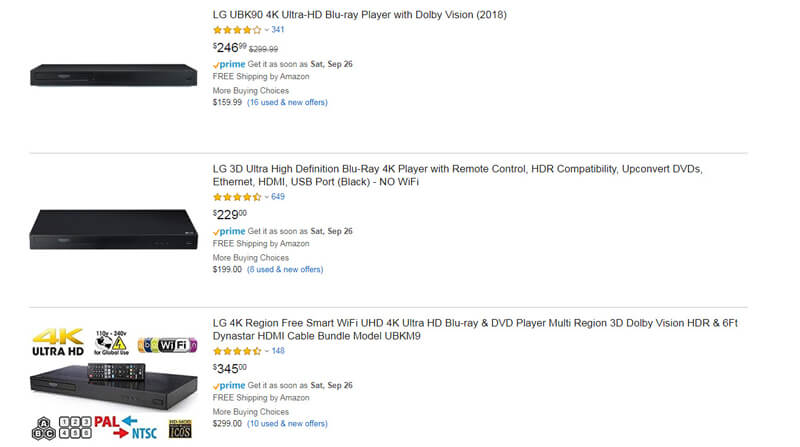
Если вы настаиваете на оплате проигрывателя Blu-ray 4K, выполните следующие действия, чтобы воспроизводить диски Blu-ray 4K с помощью проигрывателя 4K Blu-ray.
Здесь возьмем DVD-плеер Sony Ultra HD Blu-ray (UBP-X700) в качестве примера, чтобы показать вам подробные шаги.
Шаг 1 : Подключите проигрыватель Blu-ray 4K
Чтобы воспроизводить диски Blu-ray 4K, вы должны подключить проигрыватель к телевизору 4K с помощью высокоскоростного кабеля HDMI премиум-класса или высокоскоростного кабеля HDMI с пропускной способностью 18 Гбит / с.
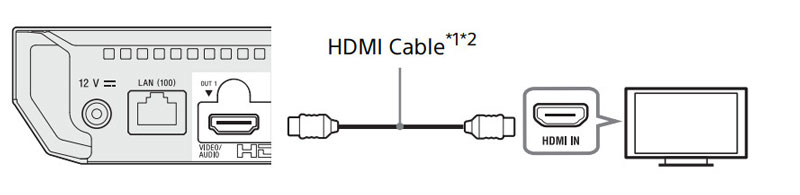
Шаг 2 : Сделайте простую настройку
Следуйте инструкциям производителя проигрывателя 4K Blu-ray, чтобы включить проигрыватель и выполнить простую настройку при первом включении проигрывателя.
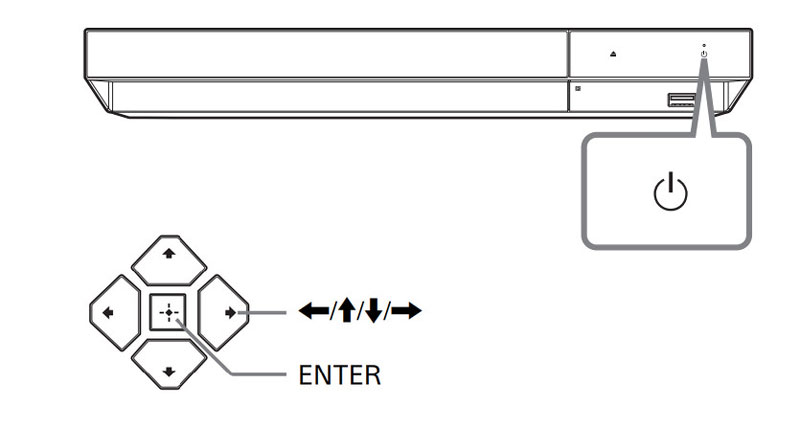
Шаг 3 : Воспроизведение фильмов 4K Blu-ray
Нажмите кнопку OPEN / CLOSE на проигрывателе и вставьте диск 4K Blu-ray, после чего вы можете начать просмотр фильмов 4K Blu-ray с помощью плеера 4K UHD Blu-ray.
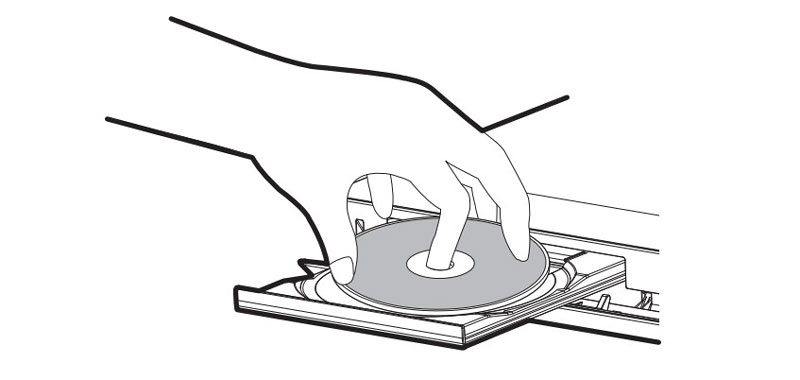
Большинство представленных на рынке плееров Blu-ray 4K UHD работают аналогичным образом, и подробное руководство следует искать в инструкциях производителей.
Помимо аппаратного обеспечения проигрывателя Blu-ray 4K, игровые приставки Xbox One X, One S, Xbox Series X и Sony PlayStation5 поддерживают воспроизведение фильмов 4K Blu-ray. (PS4 воспроизводит Blu-ray?)
Часть 3. Часто задаваемые вопросы о воспроизведении фильмов 4K Blu-ray
4K VS Blu-ray, какой из них стоит?
Заметная разница между 4K и Blu-ray заключается в том, что Blu-ray — это цифровой оптический формат хранения данных, а 4K — это тип разрешения видео. Кроме того, вы можете проверить отличия от следующего:
1. Определение: Blu-ray может хранить видео в высоком разрешении (1920 × 1080 пикселей) и сверхвысоком разрешении (3840 × 2160 пикселей), в то время как 4K относится к стандарту 3840 * 2160 пикселей на телевидении и в потребительских медиа.
2. Воспроизведение: Файлы Blu-ray будут открываться проигрывателем Blu-ray, а видео с разрешением 4K можно воспроизводить на многих устройствах, таких как iPhone, iPad и некоторых других. 4K плеер программного обеспечения.
Подводя итог, Blu-ray может быть 1080p и 4K UHD Blu-ray, а 4K — это разрешение, которое может быть Blu-ray или другими видеоформатами, такими как MP4, MKV, WebM и т. Д. Какой из них стоит, зависит от ваших потребностей.
Являются ли 4k проигрыватели Blu-ray свободными?
Да. Большинство проигрывателей Blu-ray 4K не имеют регионов. В обычном проигрывателе Blu-ray существует ограничение кода региона, при котором проигрыватель Blu-ray из того же региона, что и диск Blu-ray, может успешно воспроизводить файлы.
Регион А: Северная Америка, Южная Америка, территории США, Япония, Южная Корея, Тайвань и другие регионы Юго-Восточной Азии.
Регион B: Европа, Африка, Ближний Восток, Австралия и Новая Зеландия.
Регион C: Азия (кроме Японии, Кореи, Тайваня и других регионов Юго-Восточной Азии).
Регион ABC: Классифицируется как безрегиональное, поскольку применяется к странам, перечисленным в регионах A, B и C.
Что происходит, когда вы воспроизводите Blu-ray 4k Ultra HD на обычном проигрывателе Blu-ray?
1. Если ваш обычный проигрыватель Blu-ray не поддерживает регион, фильмы 4K Blu-ray не могут быть открыты с помощью проигрывателя Blu-ray.
2. Даже если вы приобретете проигрыватель Blu-ray без регионов, изображение 4K Blu-ray будет искажено на обычном проигрывателе Blu-ray. Более того, фильмы Blu-ray 4K Ultra HD невозможно открыть на DVD-плеере.
Вывод
А Обычный проигрыватель Blu-ray не может воспроизводить фильмы Blu-ray 4K Ultra HD, и для решения этой проблемы вам понадобится профессиональный проигрыватель Blu-ray 4K UHD. В этой статье мы расскажем о 2 способах воспроизведения фильмов Blu-ray 4K UHD на аппаратном и программном обеспечении проигрывателя Blu-ray 4K Ultra HD.
Теперь настала ваша очередь.
Какой путь ты предпочитаешь?
Вы бы потратили более $200 на покупку тяжелого плеера Sony 4K Blu-ray?
Или вы можете загрузить программное обеспечение для легкого проигрывателя Blu-ray 4K от Vidmore с $30?
Или другие решения?
В любом случае, не стесняйтесь оставлять свои комментарии ниже.
 Топ-3 рипперов Blu-ray 4K UHD для легкого копирования 4K Blu-ray
Топ-3 рипперов Blu-ray 4K UHD для легкого копирования 4K Blu-ray Лучший проигрыватель Blu-ray ISO для Windows для просмотра Blu-ray в Windows 10
Лучший проигрыватель Blu-ray ISO для Windows для просмотра Blu-ray в Windows 10 Разница и сравнение между Digital HD и Blu-ray, о которых вы должны знать
Разница и сравнение между Digital HD и Blu-ray, о которых вы должны знать
![]()
Попробуйте Vidmore Player бесплатно
Универсальный медиаплеер для дисков Blu-ray, DVD, видеофайлов и музыки в Windows 11/10/8/7, Mac OS X 10.7 и выше
На основе 137 отзывов пользователей
Источник: www.vidmore.com
Бесплатный способ воспроизведения фильмов 4K Blu-ray на компьютере с Windows и Mac
Можно ли воспроизводить фильмы 4K на стандартном проигрывателе Blu-ray? К сожалению, ответ — нет. Обычный проигрыватель Blu-ray может воспроизводить диски Blu-ray только в форматах BD25 и BD50. Проект BD50 должен быть менее 48 ГБ. Это максимальная возможность обычных проигрывателей Blu-ray. Нормальное разрешение диска Blu-ray составляет 1920×1080 пикселей. Однако 4K UHD Blu-ray имеет разрешение 3840х2160 пикселей.
Очевидно, что размер диска 4K Blu-ray в два раза больше, чем у обычного диска Blu-ray 1080P.
Еще одна причина, по которой вы не можете воспроизводить диски Ultra 4K Blu-ray с обычным проигрывателем Blu-ray, — это несовместимые видеокодеки. Если вы не понижаете 4K Blu-ray фильмы до нормального формата Blu-ray, вы можете воспроизводить 4K Blu-ray фильмы с помощью обычного проигрывателя Blu-ray. К сожалению, качество видео Blu-ray будет ухудшено в то же время.
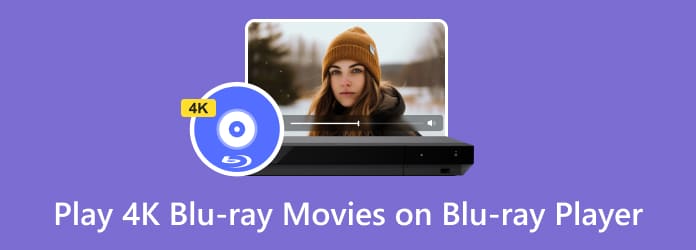
Но не беспокойтесь об этом. Из этой статьи вы можете использовать новый проигрыватель Blu-ray 4K HD для воспроизведения фильмов 4K. По-прежнему можно наслаждаться фильмами в качестве UHD, ничего не меняя. Готовы получить что-то новое? Просмотр всей статьи не займет у вас много времени.
- Часть 1. Что вы можете получить от 4K HD Blu-ray плеера
- Часть 2. Как воспроизводить 4K UHD Blu-ray фильмы и 4K видео
- Часть 3. Часто задаваемые вопросы о воспроизведении фильмов 4K Blu-ray на проигрывателе Blu-ray
Часть 1. Что вы можете получить от 4K HD Blu-ray плеера
Для воспроизведения диска 4K UHD Blu-ray необходимо подготовить диск 4K UHD Blu-ray, телевизор Ultra HD и физический проигрыватель 4K UHD Blu-ray. Это традиционный способ смотреть 4K фильмы дома. Если у вас не хватает бюджета, вы можете использовать Бесплатный Blu-ray-плеер воспроизводить фильмы 4K и 4K UHD Blu-ray на вашем компьютере.
Как видно из названия, в программе можно бесплатно воспроизводить диски Blu-ray, а также фильмы Blu-ray / DVD 4K UHD, видео 4K, обычные видео и аудио. Будучи профессиональным проигрывателем Blu-ray, вы можете воспроизводить множество дисков Blu-ray, сохраняя при этом 100% качество изображения. Также поддерживается создание снимка во время просмотра фильмов 4K Blu-ray на вашем компьютере. Гибкие режимы экрана могут доставить вам массу удовольствия при просмотре фильмов в формате Ultra HD Blu-ray.
Вот основные функции бесплатного проигрывателя Blu-ray. Вы также можете загрузить проигрыватель Blu-ray 4K HD, чтобы получить больше интересных функций.
- 1. Воспроизведение стандартных, 4K, UHD Blu-ray дисков и фильмов бесплатно.
- 2. Воспроизведение практически всех популярных видеоформатов и HD видео форматов с высоким качеством.
- 3. Смотрите 4K UHD Blu-ray фильмы в полном, половинном, обычном и двухэкранном режимах.
- 4. Сделайте снимок экрана с вашим любимым моментом из фильма Blu-ray.
- 5. Настройте и просмотрите видеоэффекты, включая оттенок, яркость, контрастность, насыщенность и гамму.
- 6. Работайте с Windows 10 / 8 / 7 / Vista / XP и Mac OS X 10.5 или выше.
- 7. Безопасный, чистый и простой в использовании.
Рейтинг: 4.9 / 5 (205 голосов)
Примечание. Если вы хотите воспроизвести любой диск Blu-ray и последний фильм Blu-ray, вам необходимо обновить его до Blu-ray Player Pro , Выдающийся эффект воспроизведения Blu-ray и разрешение высокой четкости поразят вас. Более того, вы можете получить лучшее аудиовизуальное воспроизведение Blu-ray с новейшей технологией воспроизведения и самым современным ядром.
Часть 2. Как воспроизводить 4K UHD Blu-ray фильмы и 4K видео
Можно ли использовать бесплатный проигрыватель Blu-ray, как указано выше? Если вы не уверены, вы можете загрузить бесплатную версию проигрывателя Blu-ray на свой компьютер, чтобы сразу попробовать. Ниже приведены подробные инструкции по воспроизведению фильмов 4K Blu-ray. Просто читай и следуй.
Бесплатно скачайте, установите и запустите бесплатный Blu-ray Player. Вставьте диск 4K UHD в дисковод BD. Если в вашем компьютере нет оптического дисковода Blu-ray, вам необходимо использовать внешний дисковод Blu-ray для загрузки дисков Blu-ray 4K Ultra HD.

Нажмите Открыть диск и выберите название вашего 4K UHD Blu-ray диска. щелчок OK подтвердить. Вы можете увидеть весь контент Blu-ray в главном интерфейсе. Выберите основной фильм Blu-Ray и нажмите Play смотреть 4K Blu-Ray фильмы.

Примечание. Если вы хотите воспроизводить фильмы 4K на ПК или Mac, вы можете нажать Открыть файл непосредственно. Просто просмотрите и импортируйте видео 4K в бесплатный проигрыватель Blu-ray, чтобы получить плавное воспроизведение.
Нажмите Скриншот значок ниже, чтобы сделать снимок во время воспроизведения фильмов 4K. Вы можете получить захваченное изображение, нажав Папка быстро. Между тем, вы можете свободно перематывать назад, приостанавливать, останавливать, воспроизводить и пересылать фильм.

Вы можете щелкнуть Аудио и Видео с верхней панели инструментов для доступа к определенным аудио и видео эффектам. Например, вы можете настроить аудио / видео дорожку, изменить размер экрана и указать другие детали. Кроме того, вы можете развернуть Tools и Эффекты настроить видеоэффекты с помощью окна предварительного просмотра в реальном времени.

Нет необходимости смотреть 4K Blu-ray фильмы на телевизоре UHD с поддержкой HDMI 2.0. Использование бесплатного проигрывателя Blu-ray — это также хороший способ получить удовольствие от Blu-ray. Кроме того, программа может работать как медиаплеер для проигрывать DVD, общие видео и аудио файлы бесплатно тоже. Поддерживаются почти все технологии расшифровки дисков Blu-ray и типы дисков. Таким образом, вы можете свободно воспроизводить фильмы 4K Ultra HD Blu-ray на бесплатном проигрывателе Blu-ray.
Часть 3. Часто задаваемые вопросы о воспроизведении фильмов 4K Blu-ray на проигрывателе Blu-ray
Можете ли вы воспроизводить фильмы в формате 4K на DVD-плеере?
Нет. Вообще говоря, оборудование DVD-плеера может воспроизводить только DVD-фильмы, а не цифровые видео. Однако некоторое программное обеспечение DVD-плеера (например, Free Blu-ray Player) может воспроизводить как DVD-фильмы, так и видео 4K.
Можно ли воспроизводить фильмы 4k на проигрывателе Blu-ray с повышением разрешения до 4k?
Как и DVD-плеер, аппаратное обеспечение проигрывателя Blu-ray с повышением разрешения 4K может открывать только фильмы Blu-ray и DVD-видео, но не цифровые видео. Однако, Бесплатный Blu-ray-плеер может воспроизводить фильмы 4K на этом проигрывателе Blu-ray с дисплеем 4K.
Может ли PS4 воспроизводить 4K Blu-ray?
Нет. PS4 Pro может воспроизводить фильмы 4K, видеоигры, обычные файлы HD, DVD-видео и 3D Blu-ray. Однако он не поддерживает воспроизведение фильмов 4K Blu-ray.
Пожалуйста, поделитесь этой статьей, если этот бесплатный ультра HD Blu-Ray DVD-плеер работает. Если у вас возникнут какие-либо вопросы во время работы этой программы, вы можете оставить сообщения ниже или написать нам. Мы рады помочь вам, когда вам нужно. Кстати, вы можете поделиться своими любимыми фильмами 4K Ultra HD Blu-ray с нами здесь.
Если у вас есть диски Blu-ray, вы можете просто использовать PlayStation 4 в качестве проигрывателя Blu-ray. Узнайте больше о том, как воспроизводить Blu-ray файлы с PS4, в статье.
Это может быть не сложный выбор между Blu-ray и DVD. Но как получить бесплатный файл Blu-ray для всех устройств? В статье подробно рассказывается о Blu-ray и DVD.
Blu-ray Ripper позволяет пользователям Wii легко воспроизводить фильмы Blu-ray DVD на Wii. Эта статья научит вас, как выполнить это шаг за шагом.
Как конвертировать Blu-ray в WMV? Blu-ray to WMV Ripper может конвертировать Blu-ray в WMV с непревзойденной скоростью и невероятным качеством.
Источник: www.bluraycopys.com